Gigabyte RAPTOR User Manual [de]

Installation
Windows® XP / Vista / Win 7 / Win 8 – Installationshinweise
1. Laden Sie die GHOST-Makroengine-Installationssoftware von den
ofziellen GIGABYTE-Internetseiten herunter.
2. Starten Sie die Installationssoftware, lassen Sie sich von den
Hinweisen auf dem Bildschirm durch die Installation leiten.
3. Verbinden Sie die RAPTOR mit dem USB-Port Ihres Computers.
4. Starten Sie die Software; die Maus wird automatisch erkannt.
5. Stellen Sie die RAPTOR ganz nach Geschmack und Bedarf ein.
Merkmale
• Verbesserter optischer 4000-DPI-Gamingsensor
• Gewichtanpassungssystem
• Sniper-Schnelltaste für präzise Schüsse
• Alle Tasten unabhängig programmierbar
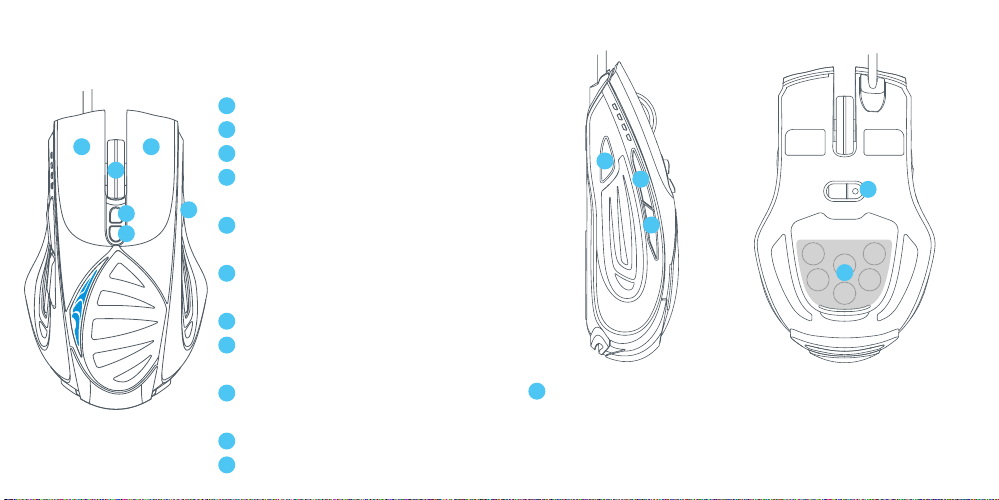
Die Maus
A
C
A
Linksklick
Rechtsklick
B
D
E
B
Scrollrad (zum Drehen und Klicken)
C
Gamingtaste
D
(Standardbelegung: DPI +)
F
Gamingtaste
E
(Standardbelegung: DPI -)
Gamingtaste
F
(Standardbelegung: Prolumschaltung)
Sniper-Schnelltaste
G
Gamingtaste (Standardbelegung:
H
Rückwärts)
Gamingtaste (Standardbelegung:
I
Vorwärts)
J
Verbesserter optischer Gamingsensor
K
Gewichtanpassungssystem
G
H
J
I
K
G
Sniper-Schnelltaste
Durch Gedrückthalten dieser Taste reduzieren Sie die Auösung
beim Zielen sofort auf Sniper-freundliche 400 DPI. (Der DPI-Wert ist
programmierbar.)
